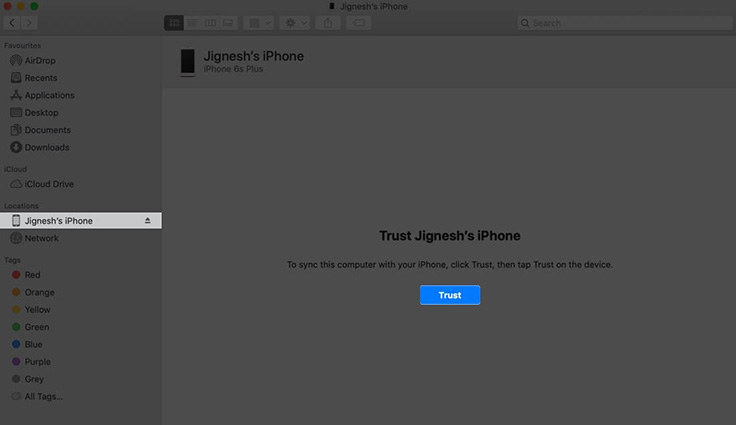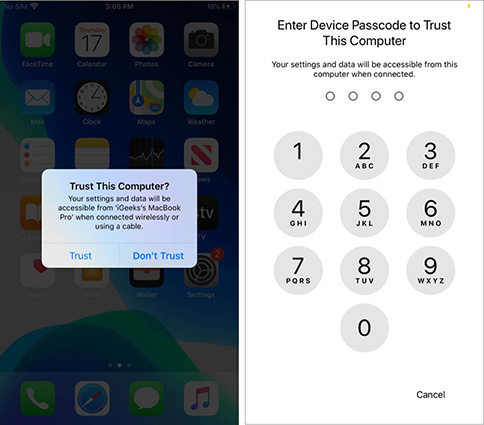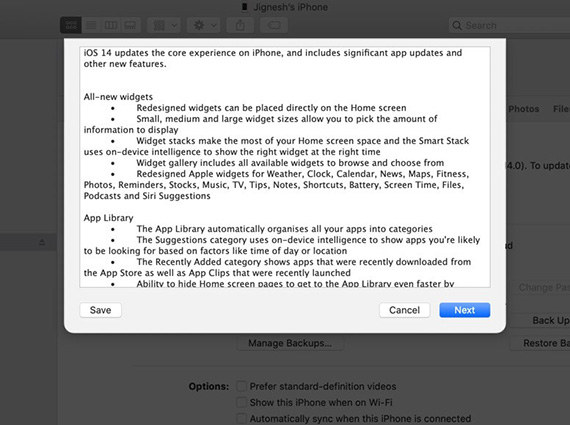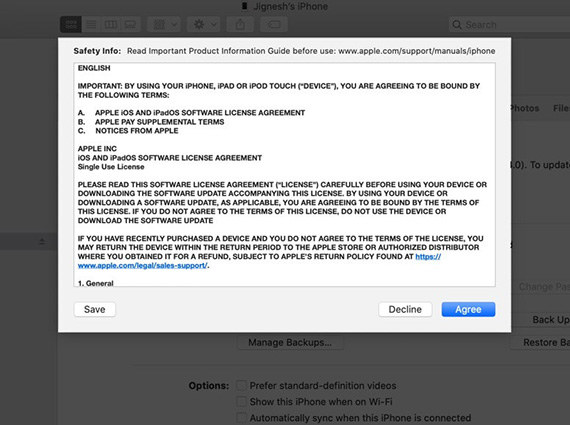[2025] 7 طرق مفيدة لإصلاح iOS 18/17عالقة عند تحضير التحديث
تم إصدار نظام التشغيل iOS 18/17/16 المرتقب بشدة أخيرًا. عندما تكشف Apple عن إصدار جديد من iOS ، يتدفق الناس حول العالم لتنزيله ليكونوا من بين المستخدمين الأوائل. ماذا لو توقف جهاز iPhone الخاص بنا على شاشة "التحديث المطلوب" لفترة من الوقت. أولاً سنتعرف على ماهيته ولماذا يظهر ، ثم كيفية إصلاحه بعدة طرق.
معنى تجهيز التحديث"
عندما تذهب إلى الإعدادات تحديث البرنامج العام وانقر فوق "تنزيل وتثبيت" لبدء التثبيت ، هناك أشياء معينة تطلبها Apple في الإصدار الجديد من iOS.
أثناء عملية التحديث بأكملها ، قد ترى "جارٍ تحضير التحديث" على شاشتك. ومع ذلك ، إذا واجهتك مشكلة في هذه الصفحة ، فقد لا تفي حزمة التحديث التي تحاول تنزيلها بالمعايير المطلوبة لسبب ما وتحتاج إلى بدء العملية مرة أخرى.
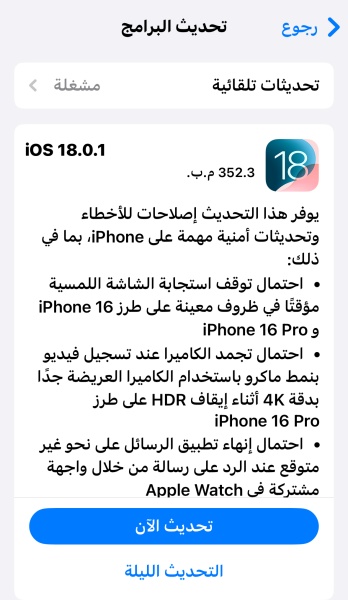
لماذا يتعطل جهاز iPhone الخاص بي عند التحضير لتحديث iOS 18/17/16
هناك عدة أسباب لتوقف جهازك عند "تحضير التحديث".
مشاكل الخادم:
- أحد الأسباب الرئيسية لهذه المشكلة هو فشل خوادم Apple التي تخزن وتوفر تحديث iOS لجميع أجهزة iOS. في بعض الأحيان قد تسوء هذه الخوادم ، خاصة إذا طلب الكثير من مالكي أجهزة iOS التحديث في نفس الوقت.
في بعض الأحيان ، يمكن أن تنخفض خوادم طرح التنشيط والتحديث في مناطق معينة ، مما يتسبب في حدوث تأخيرات وأخطاء هائلة مثل هذا. لذلك إذا تلقيت هذه الرسالة بشكل متكرر أثناء محاولة تحديث جهاز iPhone الخاص بك ، فيجب عليك المحاولة مرة أخرى بعد بضع ساعات أو حتى بضعة أيام.

مشاكل البرامج أو الأجهزة:
- تعد مشكلات البرامج أو الأجهزة سببًا رئيسيًا آخر لهذه المشكلة ، حيث يمكنها مقاطعة عملية التحديث بشكل فعال. هذا هو السبب الأكثر شيوعًا لهذه المشكلة. يجب أن تساعدك الحلول التالية في التغلب على بعض مشكلات البرامج والأجهزة التي قد تكون سبب توقف iOS 18/17/16 عند تحضير التحديث.
البرنامج التعليمي: 7 طرق لإصلاح iOS 18/17/16 عالقة عند تحضير التحديث
الطريقة 1: فرض إنهاء تطبيق الإعدادات
من المحتمل جدًا أن تطبيق الإعدادات لا يعمل بشكل صحيح. لذلك ، إذا واجهت مشاكل أثناء تحديث جهازك ، فإن أول شيء يجب عليك فعله هو فرض إنهاء تطبيق الإعدادات.
للأجهزة التي تحتوي على زر الصفحة الرئيسية:
- اضغط مرتين على زر الصفحة الرئيسية
- ابحث عن تطبيق الإعدادات من هذه القائمة
- اسحبها لأعلى وخارج الشاشة
اغلاقه بالقوة

- اسحب لأعلى من أسفل الشاشة
- توقف مؤقتًا في المنتصف لإظهار التطبيقات
- ما عليك سوى التمرير سريعًا لأعلى في تطبيق الإعدادات
اغلاقه بالقوة.

- اضغط على زر رفع الصوت وحرره.
- اضغط على زر خفض الصوت وحرره.
اضغط على زر التشغيل لبضع ثوان حتى يظهر شعار Apple.

- اضغط على زر الطاقة.
- في غضون ذلك ، اضغط على زر خفض الصوت.
ثم اضغط مع الاستمرار على كلا الزرين لبضع ثوان حتى يظهر شعار Apple.

- اضغط على زر الطاقة.
- في غضون ذلك ، اضغط على زر الصفحة الرئيسية.
استمر في الضغط على كلا الزرين لبضع ثوان حتى يظهر شعار Apple.

- قم بتوصيل جهاز iPhone أو iPad بالكمبيوتر عبر كابل مناسب.
افتح iTunes ، وانقر على أيقونة الجهاز. في Finder ، انقر فوق اسم الجهاز من الشريط الجانبي الأيسر. انقر فوق Trust.

بعد ذلك ، انقر على Trust على iPhone وأدخل رمز مرور iPhone.

من علامة التبويب الملخص في علامة التبويب iTunes و General في Finder ، انقر فوق التحقق من وجود تحديث أو تحديث.

انقر فوق تنزيل وتحديث. اتبع الإرشادات التي تظهر على الشاشة.

انقر فوق التالي <موافق <أدخل رمز المرور على iPhone عندما يُطلب منك ذلك.
الآن تبدأ عملية تنزيل iOS. تعتمد المدة على جهازك وسرعة الإنترنت. قد يستغرق تنزيل الحزمة وتجهيز التحديث وتثبيته بعض الوقت. تحلى بالصبر ولا تفصل الجهاز في منتصف الطريق.


قم بتنزيل Tenorshare ReiBoot وتثبيته على جهاز الكمبيوتر
انقر فوق الجزء السفلي وقم بتنزيل ReiBoot على جهاز الكمبيوتر ، وقم بتوصيل iPhone بجهاز الكمبيوتر عبر كابل USB.


انقر فوق "إصلاح قياسي" واستمر

قم بتنزيل حزمة البرامج الثابتة على جهاز الكمبيوتر
اتبع التعليمات وقم بتنزيل حزمة البرامج الثابتة

ابدأ الإصلاح القياسي
سبب اختيارنا للإصلاح القياسي هو أن هذه الوظيفة لن تتسبب في فقد البيانات أثناء العملية ، لذلك لا تتردد في المتابعة.

اكتمل الإصلاح القياسي

للأجهزة المزودة بـ Face ID:
الطريقة 2: تحقق من اتصال Wi-Fi الخاص بك
تأكد من أن wifi الخاص بك يعمل بشكل جيد ولديه سرعة شبكة عالية. سيضمن ذلك الاتصال ويجعل تنزيل iOS 18/17/16 أسهل وأسرع.
تأكد أيضًا من إيقاف تشغيل VPN على جهاز iPhone الخاص بك. إذا لم يساعد ذلك ، فقم بتوصيل جهاز iPhone الخاص بك بشبكة wifi مختلفة. ستسمح الشبكة الجديدة على الأرجح لجهاز iPhone الخاص بك ببدء تنزيل نظام iOS الجديد.
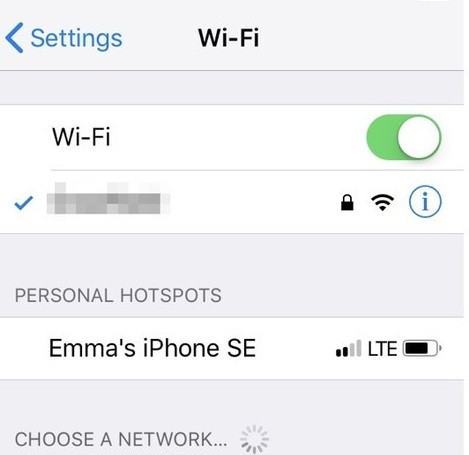
الطريقة 3: إفراغ المساحة
إذا كان جهاز iPhone الخاص بك عالقًا في إعداد تحديث iOS 18/17/16 ، فقد يكون السبب هو أن مساحة التخزين على جهاز iPhone الخاص بك منخفضة. في هذه المرحلة ، يجب عليك تنظيف التخزين لتحرير مساحة أكبر لتثبيت iOS 18/17/16.
انتقل إلى الإعدادات> عام> تخزين iPhone> امسح البيانات غير الضرورية
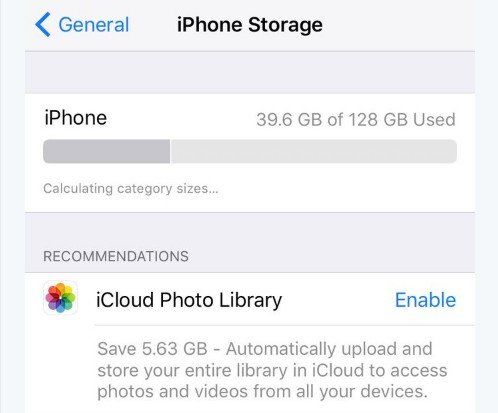
الطريقة 4: حذف التحديث وحاول مرة أخرى
هناك طريقة أخرى لإعادة تشغيل عملية التحديث وهي حذف التحديث من متجر iPhone ثم محاولة تحديث الجهاز مرة أخرى. هذا مفيد بشكل خاص إذا كانت حزمة التحديث غير كاملة أو تالفة لأسباب غير معروفة.
انتقل إلى الإعدادات> عام> تخزين iPhone ، وحدد التحديث ، ثم انقر فوق "حذف التحديث" ، واحذفه.
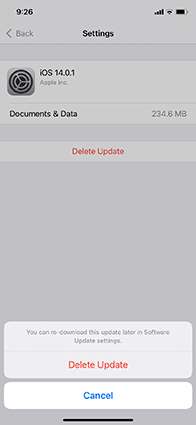
بعد حذفه ، انتقل إلى الإعدادات> عام> تحديث البرنامج لتنزيل التحديث وتثبيته مرة أخرى.
الطريقة الخامسة: فرض إعادة تشغيل جهاز iPhone الخاص بك إذا كان عالقًا في نظام iOS 18/17/16 أثناء تحضير التحديث
إنه حل مفيد بشكل خاص عندما يتعطل جهاز iPhone الخاص بك في تحديث iOS 18/17/16 ، أو بعض البرامج التي تجعل جهاز iPhone الخاص بك متجمدًا.
تعرف على كيفية فرض إعادة تعيين جهاز iPhone الخاص بك هنا:
Froce أعد تشغيل iPhone8 أو طراز لاحق
Froce قم بإعادة تشغيل طراز iPhone7 أو 7 Plus
إعادة تشغيل Froce iPhone6 ، 6S Plus
الطريقة 6: تحديث أحدث إصدار من iOS عبر iTunes / Finder
هناك أيضًا طريقة مفيدة ، وهي التحديث إلى iOS 18/17/16 عبر جهاز Mac أو الكمبيوتر الشخصي. إلى جانب الطريقة البسيطة للتحديث عبر الأثير ، يمكنك أيضًا استخدام جهاز كمبيوتر لإحضار أحدث إصدار من iOS 18/17/16 أو iPadOS 18/17/16 إلى أجهزتك.
الطريقة 7: استخدم ReiBoot لإصلاح تحديث تحضير iPhone
أخيرًا وليس آخرًا ، إذا فشل كل شيء آخر ، يجب عليك استخدام Tenorshare ReiBoot لإصلاح iPhone عالق عند إعداد تحديث iOS 18/17/16. Tenorshare ReiBoot هي أداة قوية لإصلاح مشكلات نظام iPhone ذات الصلة. إنه مصمم خصيصًا لحل هذه المشكلات ومساعدتك على تحديث جهاز iPhone الخاص بك بطريقة أسهل. يحتوي على العديد من الوظائف ، مثل نقرة واحدة لوضع iPhone في وضع الاسترداد ، يوضح لك كيفية تمكين وضع DFU وما إلى ذلك. اليوم ، يمكننا استخدام "الإصلاح القياسي" لإصلاح iPhone العالق أثناء تحضير التحديث.
سيناريوهات قابلة للتطبيق
Tenorshare ReiBoot لا يمكن أن يساعدك فقط في إصلاح iPhone عالق عند إعداد تحديث iOS 18 ، ولكن يمكنه أيضًا إصلاح مشكلات نظام iPhone الوفيرة ، والمشكلات الشائعة التي واجهتها من قبل مثل لم يعد السطر الأخير متاحًا, غير قادر على تحميل الفيديو iphone, نقطة صفراء على iPhone وما إلى ذلك.
عبّر عن رأيك
اترك تعليقًا
أنشئ مراجعتك لمقالات Tenorshare